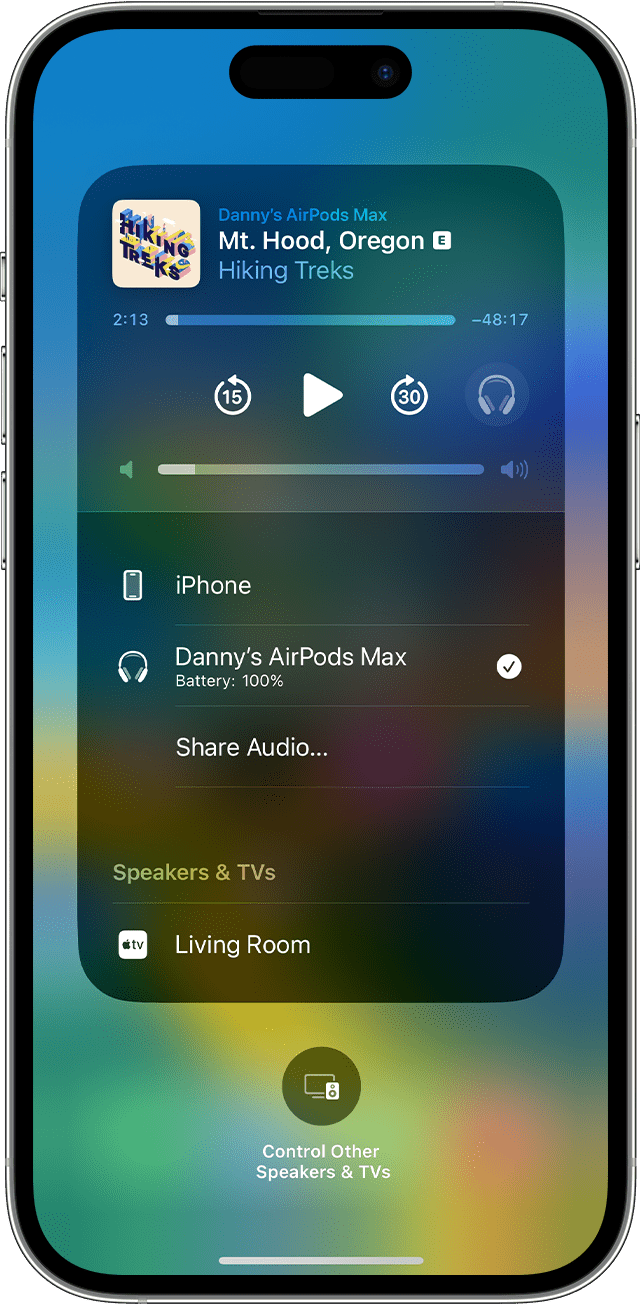Beralih secara otomatis
AirPods terhubung ke iPhone dan Apple Watch pada saat yang sama. Audio akan beralih antarperangkat secara otomatis.
Untuk beralih antarperangkat secara otomatis1 dengan AirPods (generasi ke-2 atau ke-3), AirPods Pro (generasi ke-1 atau ke-2), atau AirPods Max:
- Pastikan Anda memiliki iPhone atau iPad dengan iOS atau iPadOS versi terbaru, atau Mac dengan macOS versi terbaru
- Masuk dengan ID Apple yang sama menggunakan autentikasi dua faktor
Jika Anda masuk dengan ID Apple yang sama di perangkat, AirPods Anda akan beralih otomatis dari mendengarkan musik di iPad ke menjawab panggilan telepon di iPhone, misalnya.
Mulai macOS Sonoma, pemberitahuan tentang AirPods akan ditampilkan di layar Mac. Klik Hubungkan untuk mengonfirmasi bahwa Anda ingin AirPods beralih ke Mac atau tetap menggunakan Mac.
Beralih secara manual
Jika perlu, ikuti langkah-langkah berikut untuk memutar audio di perangkat lain atau untuk mengalihkan audio ke headphone atau speaker lain.
Di iPhone atau iPad
Di Mac
Klik Pusat Kontrol ![]() di bar menu. Klik Bluetooth, lalu pilih AirPods dari daftar.
di bar menu. Klik Bluetooth, lalu pilih AirPods dari daftar.
Di Apple TV
- Pastikan Anda sudah masuk ke iCloud di Apple TV.
- Dengan AirPods terpasang di telinga Anda, buka Pengaturan > Remote dan Perangkat > Bluetooth.
- Pilih AirPods Anda.
- Pilih Hubungkan. Di Apple TV, AirPods Anda akan muncul di Perangkat Saya.
Mematikan peralihan otomatis
Jika tidak ingin AirPods beralih secara otomatis, Anda dapat mematikan peralihan otomatis di iPhone, iPad, Mac, atau Apple TV.
Di iPhone atau iPad
- Dengan AirPods terpasang di telinga Anda dan terhubung ke iPhone atau iPad, buka Pengaturan > Bluetooth. Atau, Anda dapat membuka Pengaturan > [AirPods Anda].
- Di sebelah AirPods dalam daftar perangkat, ketuk tombol Info Lainnya
 .
. - Ketuk Hubungkan ke iPhone [atau iPad] Ini.
- Ketuk Saat Terakhir Terhubung ke iPhone [atau iPad] Ini.
- Untuk menyalakan fitur ini lagi, ketuk Secara Otomatis.
Di Mac
- Dengan AirPods terpasang di telinga dan terhubung ke Mac, pilih menu Apple > Pengaturan Sistem, lalu klik Bluetooth.
- Klik tombol Pilihan di sebelah AirPods Anda di daftar perangkat.
- Dari menu Hubungkan ke Mac Ini, pilih Saat Terakhir Terhubung ke Mac Ini.
- Untuk menyalakan fitur ini lagi, pilih Secara Otomatis.
Di Apple TV
- Dengan AirPods terpasang di telinga dan terhubung ke Apple TV Anda, buka Pengaturan > Remote dan Perangkat > Bluetooth.
- Matikan Sarankan AirPods di Sekitar.
1. Suara seharusnya tidak beralih otomatis dari satu perangkat ke perangkat lain jika Anda sedang melakukan percakapan, seperti panggilan telepon, panggilan FaceTime, atau konferensi video.
2. AirPods hanya ditampilkan jika posisinya dekat dan siap digunakan.